Śledzenie konwersji w Google Ads za pomocą globalnego tagu witryny
Data ostatniej aktualizacji: kwietnia 12, 2024
Dostępne z każdą z następujących podpisów, z wyjątkiem miejsc, w których zaznaczono:
|
|
Aby śledzić konwersje na stronach hostowanych przez HubSpot w Google Ads, możesz dodać globalny tag witryny do nagłówka HTML swoich stron. Aby pracować z danymi reklam głównie w HubSpot, połącz swoje konto Google Ads i zainstaluj piksel Google Ads .
Oprócz globalnego tagu witryny należy dodać fragment zdarzenia do nagłówka HTML wszystkich stron z podziękowaniami, dla których chcesz śledzić konwersje.
Uwaga: jeśli ręcznie umieścisz globalny tag witryny w nagłówku HTML, nie powinieneś instalować piksela Google Ads za pośrednictwem HubSpot. W przeciwnym razie piksel zostanie uruchomiony dwukrotnie, co może prowadzić do niespójnych danych.
Dodaj globalny tag witryny do wszystkich stron
- Skopiujfragment globalnego tagu witryny z konta Google Ads.
-
Na koncie HubSpot kliknij settings ikonę ustawień w górnym pasku nawigacyjnym.
-
W menu lewego paska bocznego przejdź do sekcji Zawartość > Strony.
-
W sekcji HTML nagłówka witryny wklej fragment globalnego tagu witryny. Jeśli używasz już globalnego tagu witryny z Google Analytics, dowiedz się więcej o dostosowywaniu go do Google Ads w dokumentacji Google.
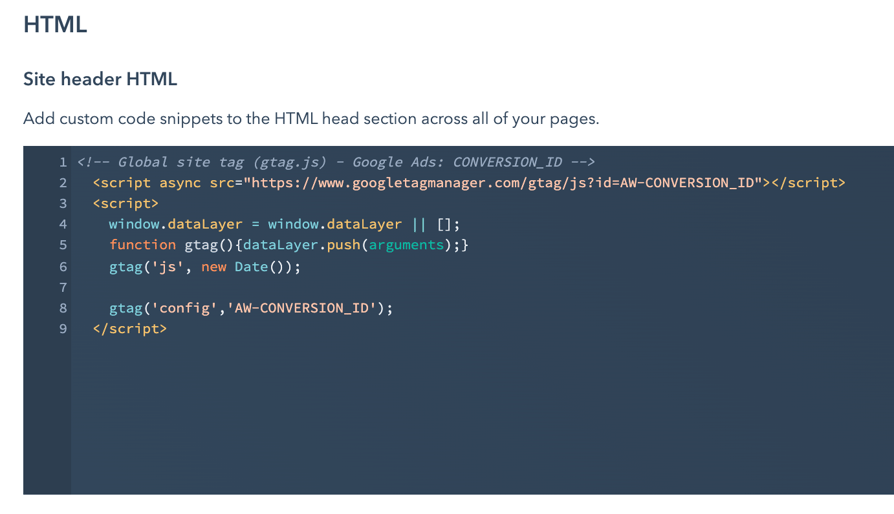
- W lewym dolnym rogu kliknij przycisk Zapisz, aby zastosować zmiany.
Dodaj fragment zdarzenia do stron konwersji
Uwaga: wszyscy użytkownicy mogą edytować nagłówek HTML stron witryny. Tylko użytkownicy kont Content Hub Professional lub Enterprise albo Marketing Hub Professional lub Enterprise mogą edytować główny kod HTML stron docelowych.
- Przejdź do swojej zawartości:
- Strony witryny: Na swoim koncie HubSpot przejdź do Treści > Strony witryny.
- Stronydocelowe: Na swoim koncie HubSpot przejdź do Treści > Strony docelowe.
-
Najedź kursorem na stronę i kliknij Edytuj.
- W edytorze treści kliknij menu Ustawienia i wybierz opcję Zaawansowane.
-
W sekcji Dodatkowe fragmenty kodu okna dialogowego wklej fragment zdarzenia w polu Head HTML .
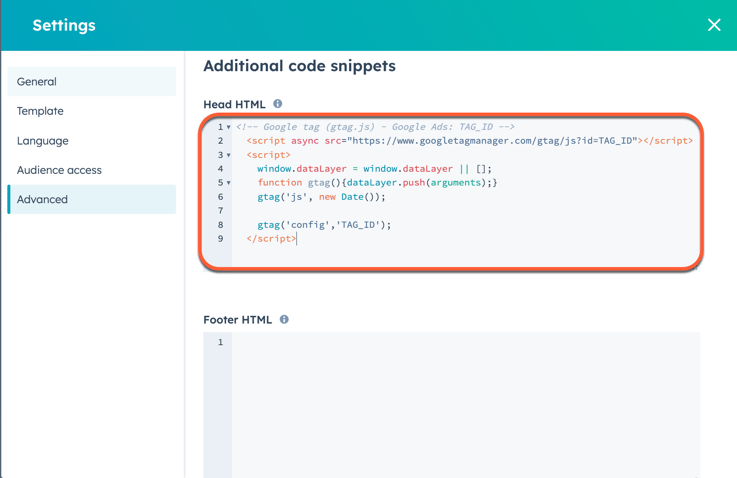
-
Aby wprowadzić zmiany, kliknij przycisk Opublikuj lub Aktualizuj w prawym górnym rogu.